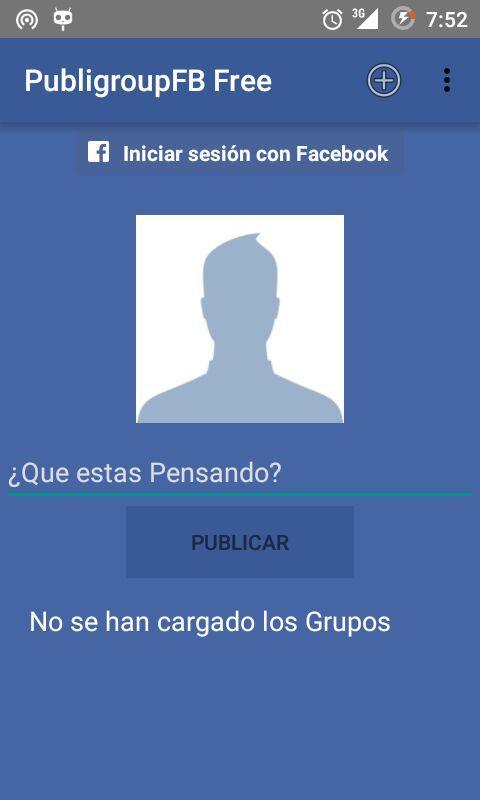
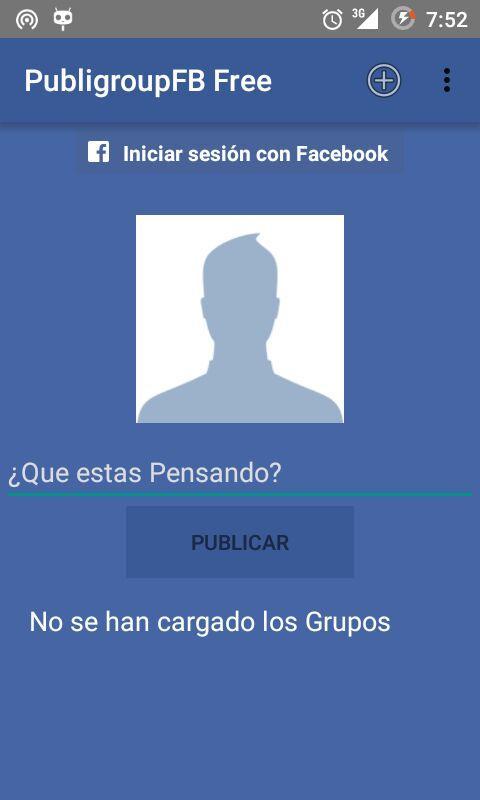
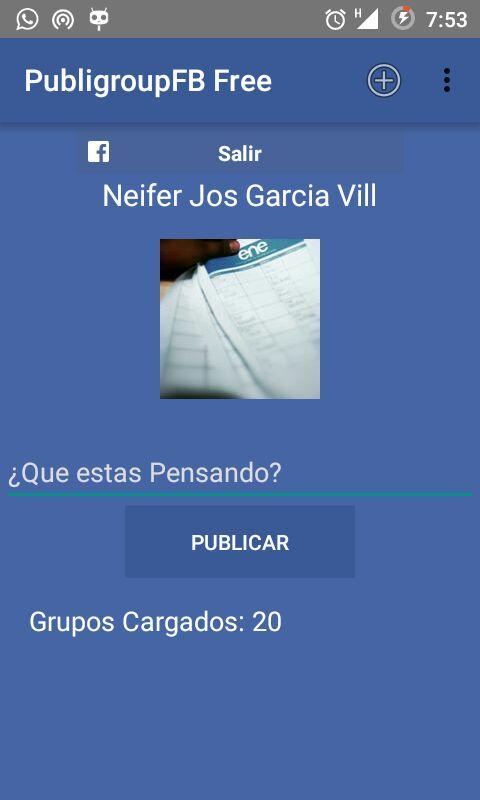
シングルクリックテストバージョンでFacebookに属している3つのグループで公開
目はこれは無料のバージョンです。あなたが属しているすべてのグループで公開できる最大3つのグループでしか公開できませんあなたはpubliTionoupfbパゴを下げる必要があります
ユーザーマニュアル
- >アプリケーションを開くときはセッションを開始する必要があります。そのため、ログボタンを押します。
- >セッションを開始した後、アプリケーションはFacebookアカウントからいくつかの許可を求めます。
このアプリケーションの正しい操作のため。したがって、許可を付与することを受け入れる必要があります。
- >アプリケーションメニューには4つのアイテムがあります。
1.写真を追加します
2。グループリストを更新します
3.グループリストを参照してください
4.グループにアクセスする許可を求めます。
1.写真を追加します
- >このボタンを押すと、オプションが表示されるため、共有する写真を選択できます。
- >それを選択した後、自動的にアプリケーションに戻ります。
2。グループリストを更新します
- >このボタンを押すと、作成したグループのリストがアクセスされ、アプリケーションに請求されます。
3.グループリストを参照してください
- >このボタンを押すと、作成されたリストの一部であるグループが表示されます。次のオプションでそれらを管理できます。
グループの選択を受け入れる:
リストから特定のグループを選択した場合は、この最初のボタンを押して選択を有効にします。
グループを追加:
リストに新しいグループを追加することができます。これを検索、選択、リストに追加できます。
グループを削除:
リストで選択したグループを削除できます。
4.グループにアクセスする許可を求めます
- >グループリストにアクセスできるように、Facebookの許可を尋ねてみてください。
- >グループが既に選択されているか、グループリストがロードされた後、公開する必要があるため、公開します。
- >画像が添付されるテキスト(追加する場合)を書き、パブリッシュを押します。
- >アプリケーションはリスティンググループで公開しようとし、公開された数とnot数で表示されます。
注:無料版と同様に、コンテンツを3つのグループにしか送信できません。
公開されていないグループでは、その理由は、あなたが上記のグループに属していないため、グループのリストがあなたが属するグループであることを求めているためです。